
Das Erstellen eines Frame-Effekts in Photoshop ist eine Aufgabe, die Ihre Bilder viel farbenfroher macht. In diesem Artikel werden wir erklären, wie man es auf einfache und direkte Weise macht, obwohl, wenn Sie unter all den Möglichkeiten, die das Bearbeitungsprogramm bietet, Sie Alternativen finden können, um verschiedene Rahmen zu machen. So können Sie beginnen, in einwie.com erklären wir Schritt für Schritt, wie Sie einen Rahmeneffekt in Photoshop machen.
Wir werden an diesem Bild arbeiten, das Sie sehen, um einen Rahmen mit Photoshop zu setzen.

Sobald das Foto mit dem betreffenden Programm geöffnet wird, müssen wir mit dem Cursor zum Menüpunkt “Ebene” und dort zu “Ebene duplizieren” gehen.
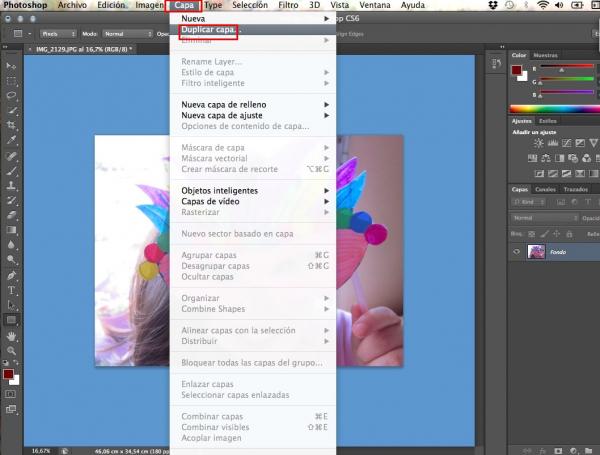
Dann öffnet sich ein Fenster, in dem wir der neuen Ebene einen Namen geben können. Wir wählen es “Kopie” zu nennen.
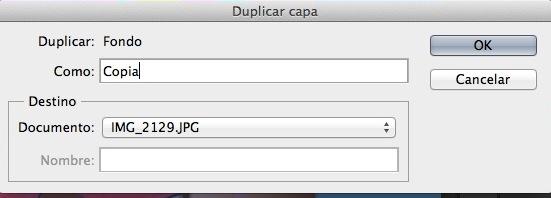
Um nun mit dem Erstellen eines Frame-Effekts in Photoshop fortzufahren, klicken Sie auf “Auswahl” und “Alle”, um die gesamte Kontur des Bildes zu markieren.
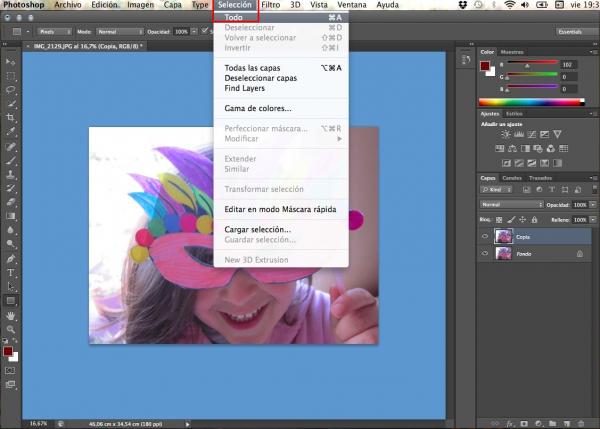
Wir kehren zu “Auswahl” zurück, aber diesmal gehen wir zu “Modifizieren” und “Edge”.
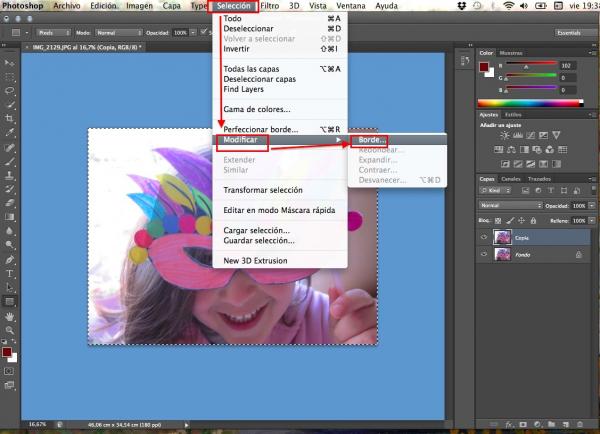
Dann haben wir die Möglichkeit, die Breite des Frame-Effekts in Pixeln zu wählen, die wir dem Bild mit Photoshop geben . Für diesen Artikel wählen wir 90 Pixel.
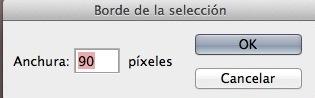
Im nächsten Schritt müssen wir zu “Bearbeiten” und “Füllen” gehen, um die Farbe zu wählen, die unser Rahmen haben soll.
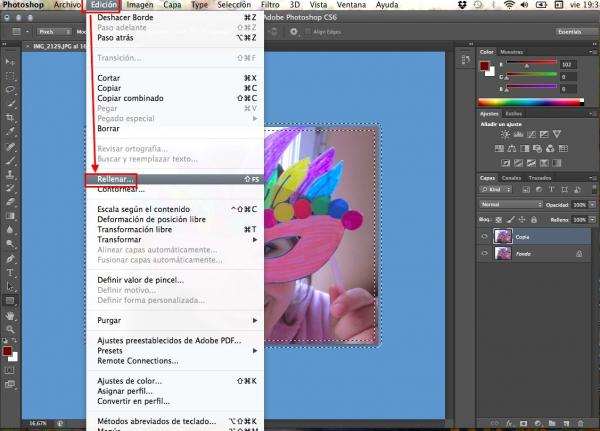
In dem sich öffnenden Fenster wählen wir “Farbe”, was im Prinzip die Option ist, die standardmäßig angezeigt wird.
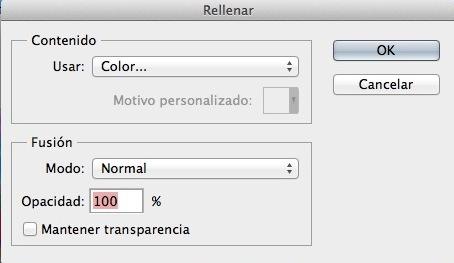
Wenn wir Farbe wählen, öffnet sich eine Palette von Farben, in der wir die Möglichkeit haben, aus einem breiten Bereich den Ton des Rahmeneffekts des Bildes auszuwählen , das wir mit Photoshop machen.
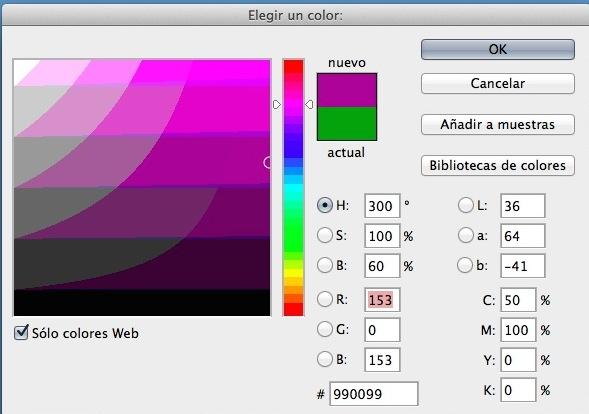
Der letzte Schritt ist, zu “Datei” und “Speichern unter” zu gehen, um den Namen zu wählen, den wir dem Bild geben und den Ort, den es in unserem Team haben wird. Außerdem können wir das Format unter einer Vielzahl von Möglichkeiten ändern.
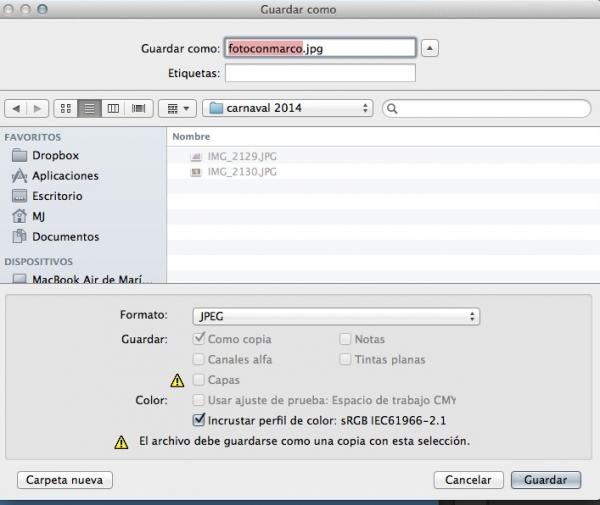
Und hier haben wir das Bild mit dem Rahmeneffekt von Photoshop, wie Sie viel attraktiver sehen als vor der Behandlung.

Wenn Sie weitere Artikel lesen möchten, die ähnlich wie Erstellen eines Frame-Effekts in Photoshop sind , empfehlen wir Ihnen, unsere Software- Kategorie einzugeben.
